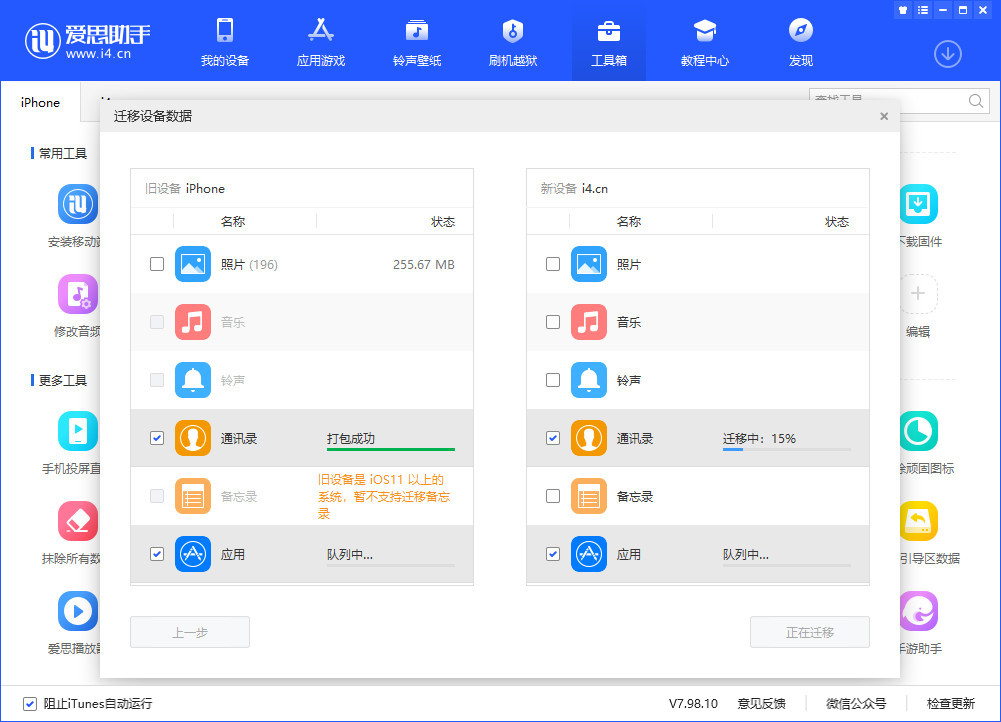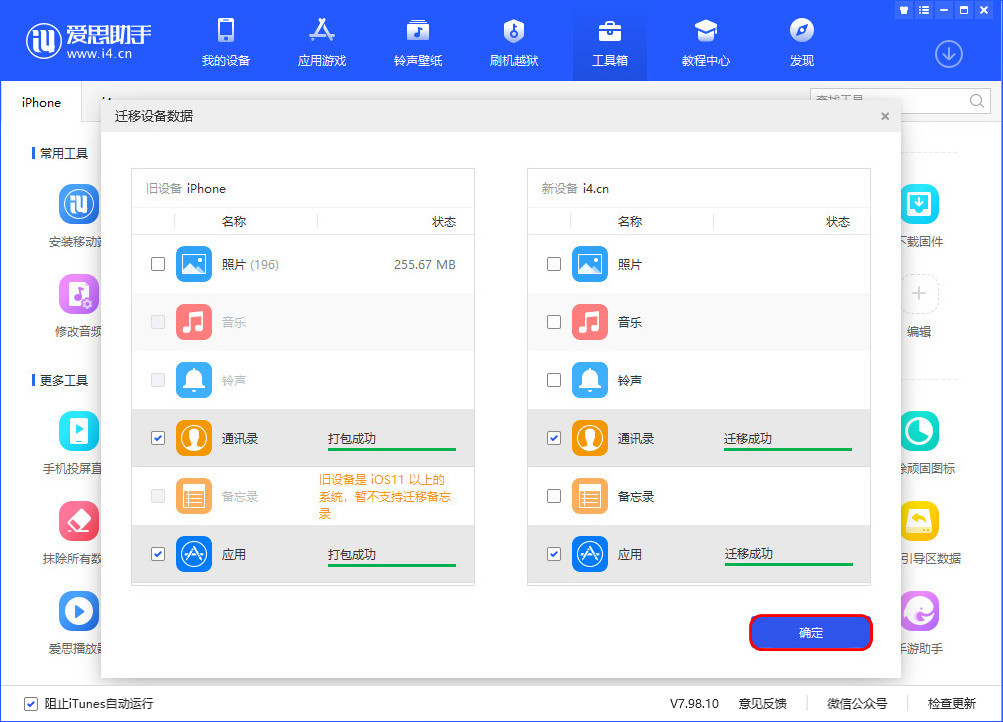第一时间购买iPhone 12与iPhone 12 Pro这两款新机的用户,差不多已经拿到手机了吧。相信各位拿到新手机后的第一件事就是将旧iPhone的数据导入到新iPhone中,但各位应该都经历过迁移某绿色
第一时间购买iPhone 12与iPhone 12 Pro这两款新机的用户,差不多已经拿到手机了吧。相信各位拿到新手机后的第一件事就是将旧iPhone的数据导入到新iPhone中,但各位应该都经历过迁移某绿色app数据时的痛苦,低效率传输动辄几个G甚至几十个G的数据,中间还可能出现网络错误导致“从头再来”,让人甚至有一种摔了手机的冲动。
其实,iOS系统已经为我们提供了很多数据迁移的方案,我们可以直接将旧iPhone上的所有数据无损迁移到新iPhone上,不但应用内的数据全部保留,甚至应用的位置也没有改变。旧iPhone上的使用习惯,在新iPhone上仍可以延续。下面我们一起来看看使用爱思助手给两个iPhone进行数据迁移的方法教程。

1.打开电脑端爱思助手,将两台 iOS 设备通过数据线全部连接到电脑后,打开 “工具箱 - 迁移设备数据”后点击“旧设备是苹果设备”;
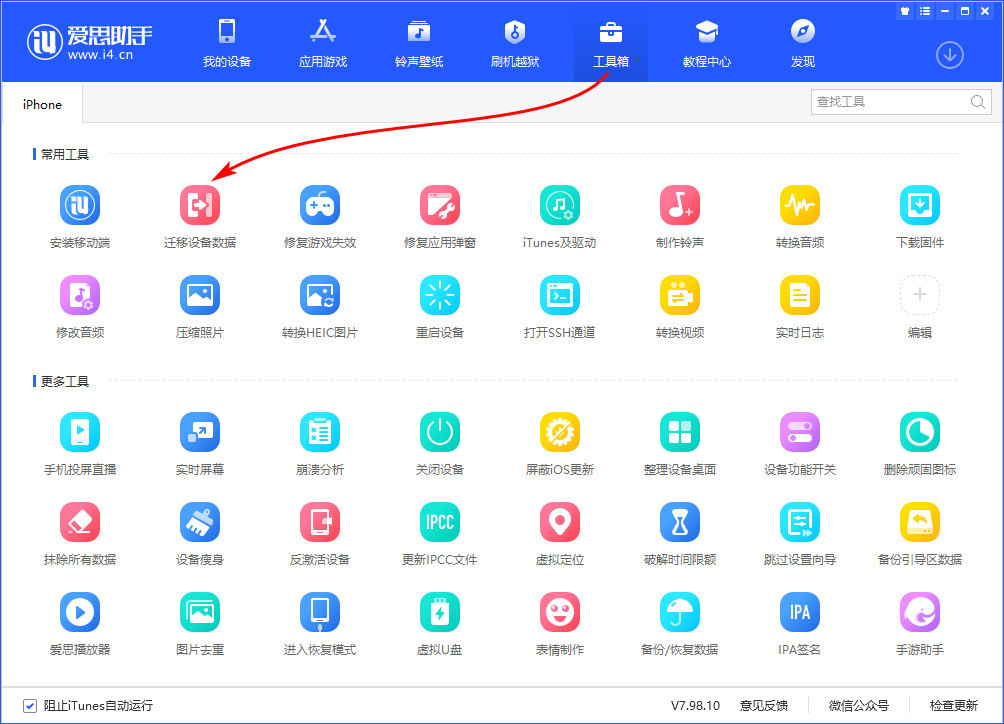
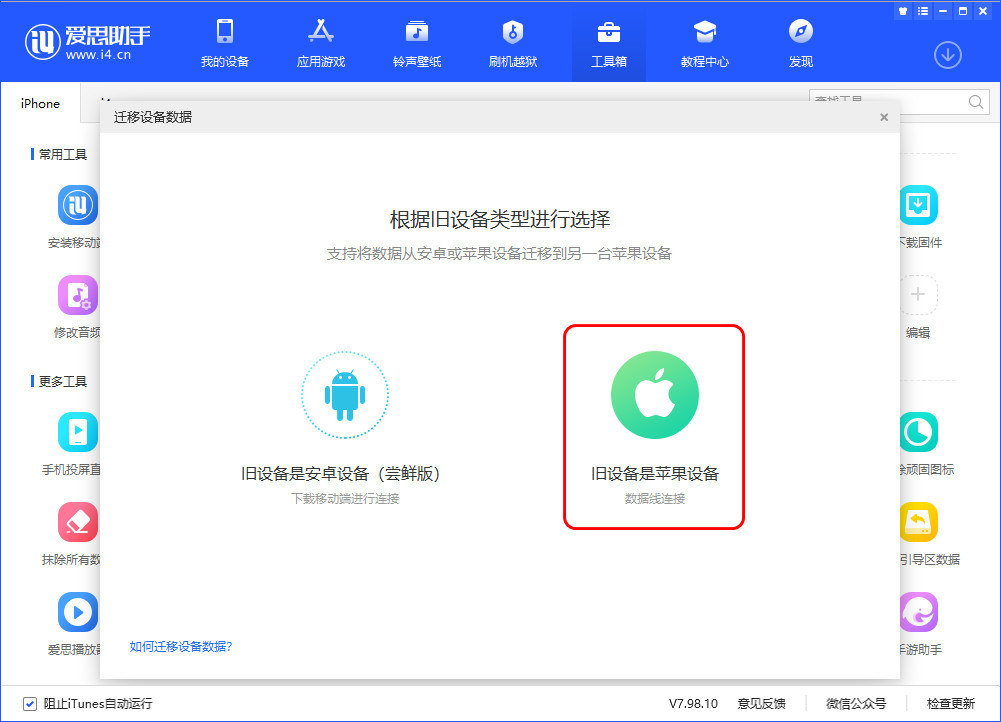
2.插入设备后点击“切换”按钮可以调整新、旧设备顺序,调整完成后点击“下一步”;

3.勾选需要迁移的资料类型,点击 “立即迁移”;
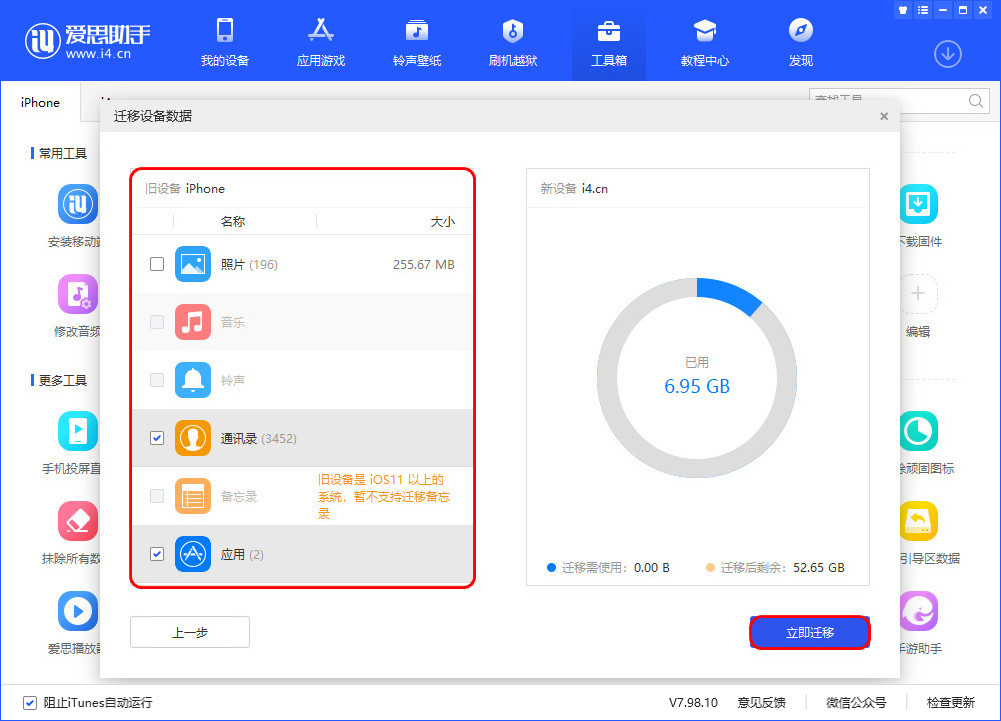
4.之后爱思助手将自动迁移你选择的内容,中途不要断开数据线连接并等待迁移结束;转移照片时需要在“新设备”上打开 “照片处理工具”,打开后稍等片刻将会自动开始导入,转移完成所有数据后点击“确定”按钮即可。